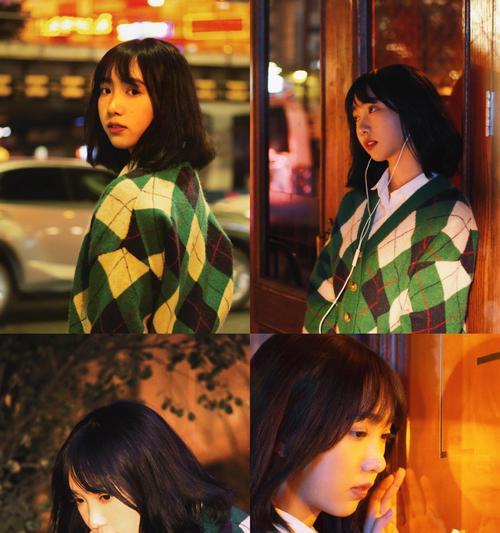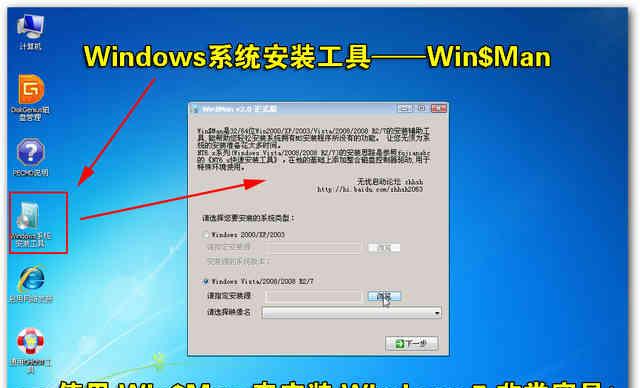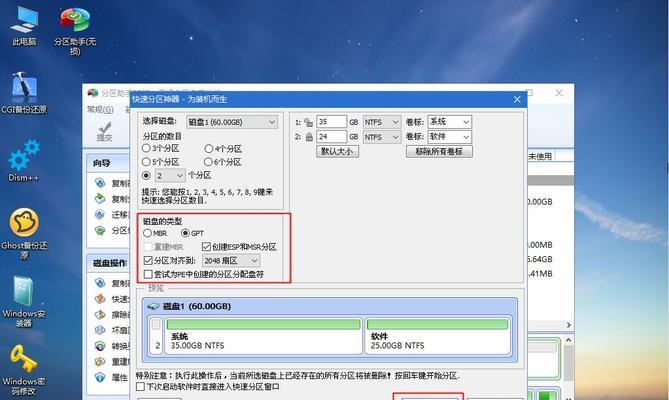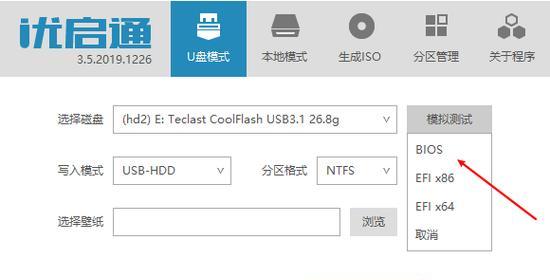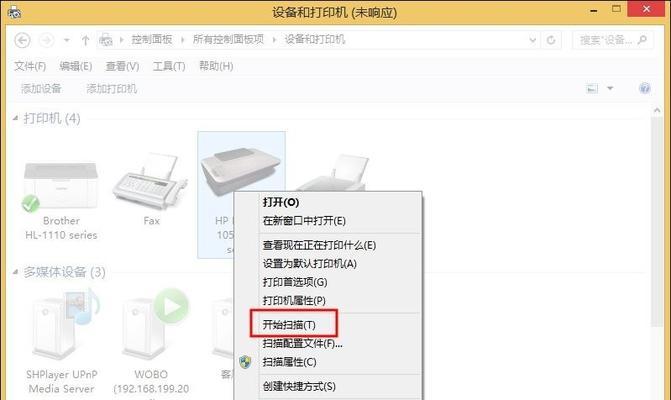随着Windows10的推出,很多人已经升级到了这个新系统。然而,仍然有很多用户喜欢使用Windows7,因为它更加稳定和成熟。如果您想在新的设备上安装Windows7系统,那么使用U盘是最方便和快速的方法之一。本教程将详细介绍如何使用U盘安装Windows7系统。

准备U盘和ISO文件
在开始之前,您需要准备一个至少容量为8GB的U盘,并下载Windows7系统的ISO文件。确保您选择了与您的计算机硬件兼容的ISO文件版本。
格式化U盘
将U盘插入计算机后,右击U盘图标并选择“格式化”。在格式化对话框中,选择“FAT32”文件系统并启用“快速格式化”选项。点击“开始”按钮开始格式化U盘。

制作可引导U盘
下载并安装一个名为“Rufus”的工具,它可以帮助您制作可引导的U盘。打开Rufus并选择正确的U盘驱动器。在“引导选择”中,浏览并选择之前下载的Windows7系统的ISO文件。点击“开始”按钮开始制作可引导的U盘。
设置计算机启动顺序
将制作好的U盘插入需要安装Windows7系统的计算机中。重启计算机并进入BIOS设置。在启动选项中,将U盘设置为第一启动设备。保存设置并退出BIOS。
进入Windows7安装界面
重新启动计算机后,它将从U盘启动并进入Windows7安装界面。选择语言、时区和键盘布局等选项。

点击“安装”按钮
在安装界面中,点击“安装”按钮开始安装Windows7系统。您还可以选择“自定义(高级)”选项来进行更多的自定义安装设置。
选择安装位置
在自定义安装选项中,选择要安装Windows7系统的磁盘分区。如果您没有特殊需求,可以选择默认的磁盘分区。
等待系统安装
点击“下一步”按钮后,系统将开始安装Windows7。这个过程可能需要一些时间,请耐心等待直到安装完成。
设置用户名和密码
安装完成后,系统将要求您设置用户名和密码。请设置一个安全的密码并妥善保管。
选择网络设置
在安装完成后,系统将要求您选择网络设置。如果您有网络连接,选择“使用推荐的设置”。如果没有网络连接,选择“跳过”。
安装更新和驱动程序
在系统安装完成后,为了确保系统的安全和兼容性,建议您立即安装系统更新和适当的驱动程序。
安装常用软件
安装Windows7系统后,您还需要安装一些常用软件,如浏览器、办公软件、杀毒软件等。
备份重要文件
在使用新的Windows7系统前,为了避免数据丢失,请务必备份重要文件和数据。您可以将其复制到外部存储设备或云存储中。
优化系统设置
为了获得更好的系统性能,您可以根据自己的需求进行一些优化设置,如关闭不必要的启动项、调整显示效果等。
享受使用Windows7系统
恭喜!您已成功使用U盘安装了Windows7系统。现在,您可以开始享受Windows7稳定和成熟的特性了!
使用U盘安装Windows7系统是一种简单、快速和方便的方法。只需准备好U盘和ISO文件,按照教程的步骤进行操作,即可轻松实现系统安装。希望本教程对您有所帮助,祝您顺利完成Windows7系统的安装。
标签: #系统安装